Mathtype矩阵怎么加行 Mathtype矩阵无法显示到world
电脑型号:联想拯救者R9000P 2021
软件版本:Mathtype7.4版本
系统:Win11
我们都知道Mathtype是一款功能强大的公式编辑器,使用Mathtype可以编辑出各类数学公式,而矩阵是数学公式中是不可缺少的一部分,那么下面就来介绍有关Mathtype矩阵怎么加行,Mathtype矩阵无法显示到world和矩阵编辑的方法。
一、Mathtype矩阵怎么加行
关于在公式编辑器中如何添加矩阵的行数,首先要了解如何在Mathtype中添加矩阵。
1、打开软件进入公式编辑主界面,随后在主页面中选择Matrix选项,可以进入到矩阵的工具栏界面。
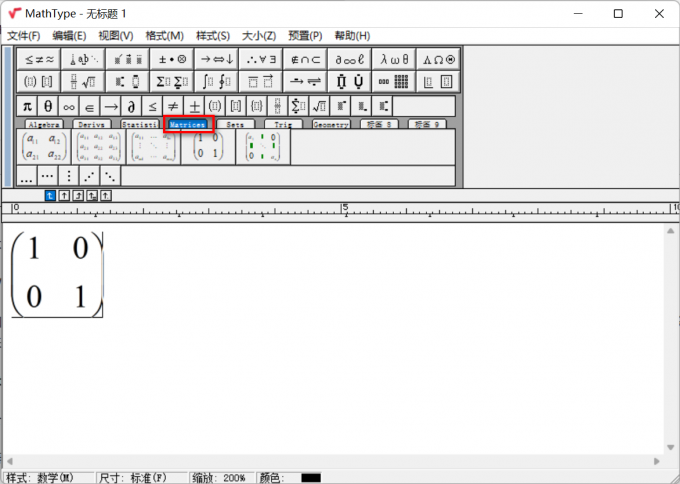
2、在工具栏中选择基础的矩阵并进行添加即可。
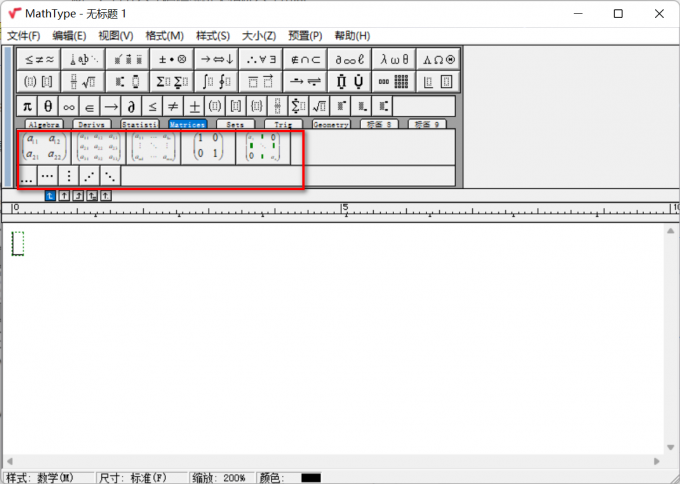
在了解了如何添加基础矩阵后,下面介绍Mathtype矩阵怎么加行的具体操作步骤。
1、在基础矩阵的基础上,将鼠标光标放置在需要添加行数的元素后。
2、在工具栏中点击格式中的矩阵选项,随后进入扩展页面。
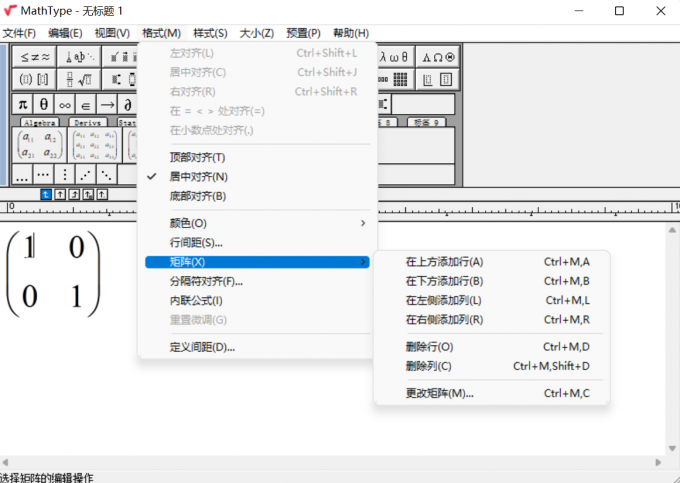
3、在矩阵添加界面中选择在上方或者下方添加行列,并且还可以在左右添加行列。
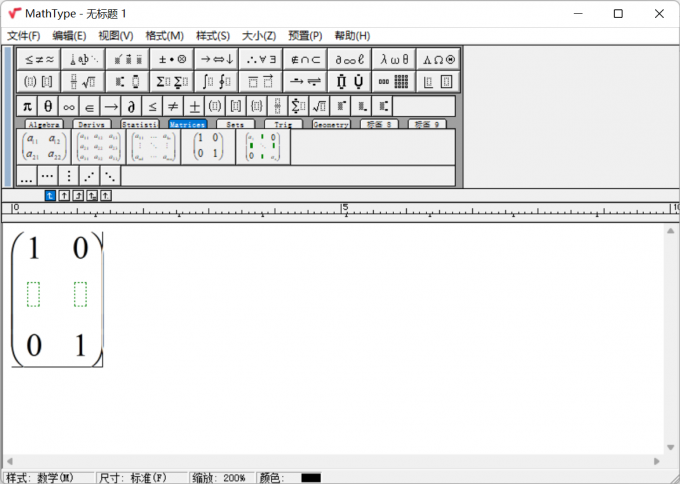
除此之外,还可以在更改矩阵界面中直接对矩阵进行定义。
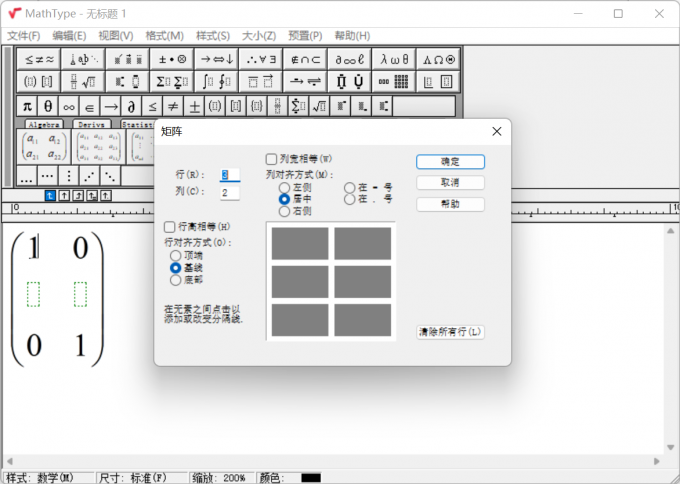
在更改矩阵界面中可以直接输入相关的矩阵数据,点击确定,就可以完成矩阵的编辑添加了。
二、Mathtype矩阵无法显示到world
上面介绍了Mathtype矩阵如何加行的操作步骤,下面介绍Mathtype矩阵无法显示到world的具体情况和解决方式。
情况一:word文档中未设置Mathtype信任方式
解决方法:
1、首先打开word文档,随后将Mathtype公式编辑器导入进其中。
2、点击进入文件界面,再进入选项界面。
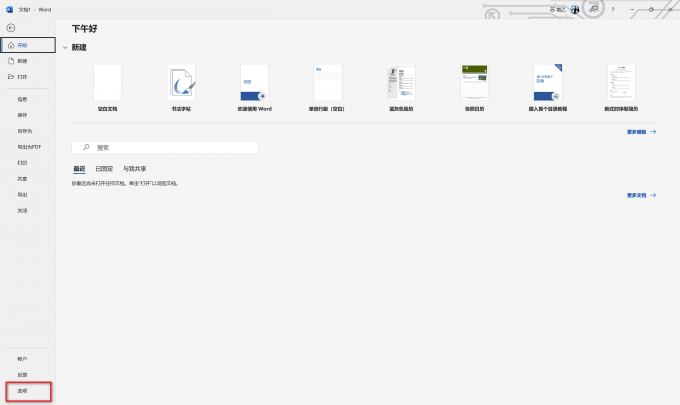
3、在选项界面中点击信任中心,在信任中心设置中将软件的文件源添加入信任中心。
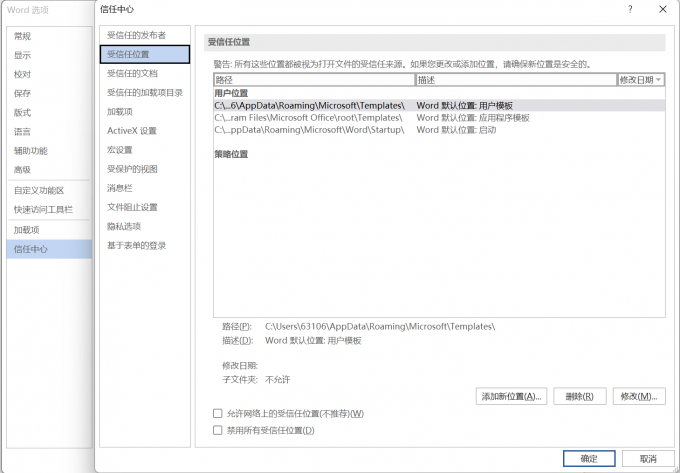
情况二:Mathtype中编辑字符格式出现问题
解决方式:
1、打开Mathtype公式编辑器,进入主界面后在工具栏中点击定义样式。
2、在定义样式界面中选择自定义模式。
3、进入自定义模式中选择与word文档兼容的格式,选择完成后点击确认。
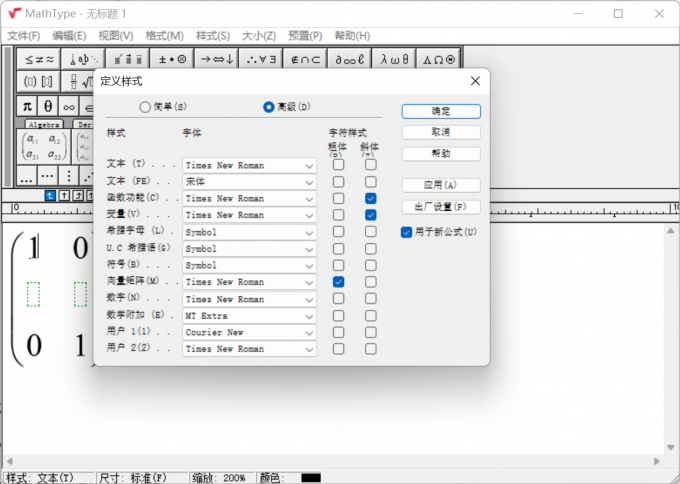
4、最后将矩阵编辑完成后复制到word文档中即可完成导入。
三、Mathtype矩阵如何对齐
上面说到了Mathtype矩阵如何加行排列,下面来介绍矩阵如何对齐。
1、首先在软件中打出基础矩阵,然后在工具栏中点击代表矩阵的符号。
2、进入矩阵编辑的界面,在其中选择好矩阵的对应方式,选择完成后点击确认即可完成矩阵的设置以及对齐。
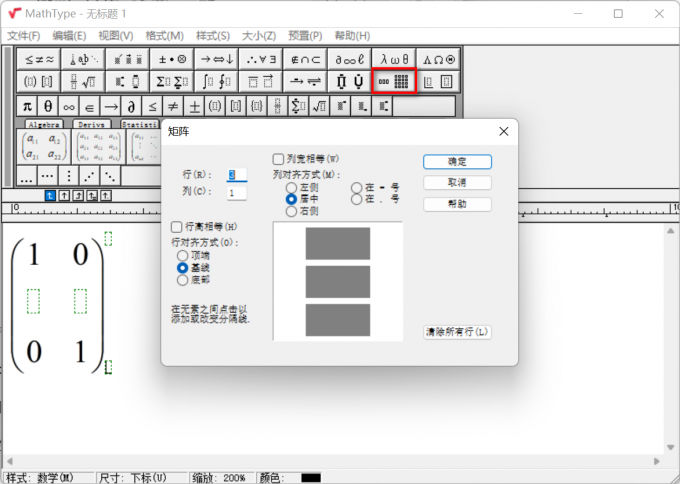
以上就是关于Mathtype矩阵怎么加行,Mathtype矩阵无法显示到world的具体内容了,更多软件详情就请大家访问Mathtype中文网站吧。
最新推荐
-
excel怎么把一列数据拆分成几列 excel一列内容拆分成很多列

excel怎么把一列数据拆分成几列?在使用excel表格软件的过程中,用户可以通过使用excel强大的功能 […]
-
win7已达到计算机的连接数最大值怎么办 win7连接数达到最大值

win7已达到计算机的连接数最大值怎么办?很多还在使用win7系统的用户都遇到过在打开计算机进行连接的时候 […]
-
window10插网线为什么识别不了 win10网线插着却显示无法识别网络

window10插网线为什么识别不了?很多用户在使用win10的过程中,都遇到过明明自己网线插着,但是网络 […]
-
win11每次打开软件都弹出是否允许怎么办 win11每次打开软件都要确认

win11每次打开软件都弹出是否允许怎么办?在win11系统中,微软提高了安全性,在默认的功能中,每次用户 […]
-
win11打开文件安全警告怎么去掉 下载文件跳出文件安全警告

win11打开文件安全警告怎么去掉?很多刚开始使用win11系统的用户发现,在安装后下载文件,都会弹出警告 […]
-
nvidia控制面板拒绝访问怎么办 nvidia控制面板拒绝访问无法应用选定的设置win10

nvidia控制面板拒绝访问怎么办?在使用独显的过程中,用户可以通过显卡的的程序来进行图形的调整,比如英伟 […]
热门文章
excel怎么把一列数据拆分成几列 excel一列内容拆分成很多列
2win7已达到计算机的连接数最大值怎么办 win7连接数达到最大值
3window10插网线为什么识别不了 win10网线插着却显示无法识别网络
4win11每次打开软件都弹出是否允许怎么办 win11每次打开软件都要确认
5win11打开文件安全警告怎么去掉 下载文件跳出文件安全警告
6nvidia控制面板拒绝访问怎么办 nvidia控制面板拒绝访问无法应用选定的设置win10
7win11c盘拒绝访问怎么恢复权限 win11双击C盘提示拒绝访问
8罗技驱动设置开机启动教程分享
9win7设置电脑还原点怎么设置 win7设置系统还原点
10win10硬盘拒绝访问怎么解决 win10磁盘拒绝访问
随机推荐
专题工具排名 更多+





 闽公网安备 35052402000376号
闽公网安备 35052402000376号